Görev yöneticisi ayarlarını sıfırlayarak orjinal düzene geri dönebilirsiniz.
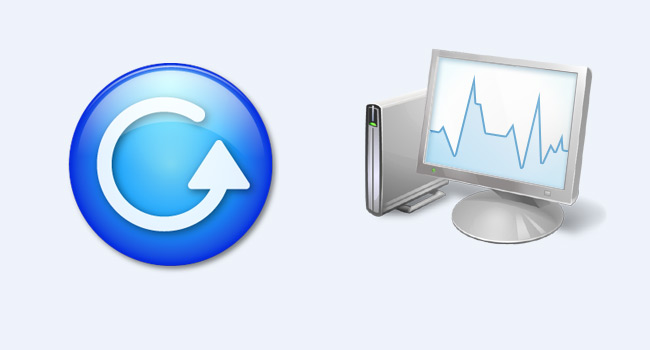
Görev Yöneticisi, sisteminizde çalışan tüm programları, uygulamaları ve hizmetleri kontrol etmenizi sağlar. Tüm bunların yanı sıra CPU, bellek, disk ve Wi-Fi ağınızdaki bilgiler, başlangıçta açılan programları ve kullanıcı hesaplarındaki bilgileri bizlere verir. Windows 10’da Görev Yöneticisi‘ni ilk kez başlattığınızda, küçük bir pencere biçiminde açılır.
Daha fazla ayrıntı modun da ek düzenlemeler yapabilirsiniz. Ancak sonrasında bu orjinal ayarın ne olduğunu unutursanız geri dönmenizde zorlaşır. Elbette ki bu durumu değiştirmenin yolu var.
Windows 10’da görev yöneticisi ayarları nasıl sıfırlanır?
1- Öncelikle görev yöneticisi ayarlarını nasıl değiştirdiğimi gösteren resmi inceleyin. Orjinal ayarında olmayan sütunları göreceksiniz.

2- Şimdi ayarları sıfırlamak için ufak bir işlem yapacağız. Öncelikle görev yöneticisi açık ise lütfen kapatın.
3- Sonrasında Windows+R tuşuna basıp regedit yazıp enterlayın.
4- Kayıt Defteri Düzenleyicisinde aşağıdaki anahtara gidin.
HKEY_CURRENT_USER\Software\Microsoft\Windows\CurrentVersion\TaskManager
5- Preferences değerine sağ tıklayın ve sil butonuna tıklayın.
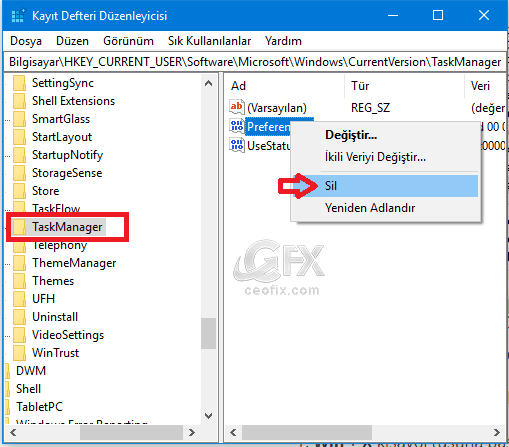
6- Karşınıza bir onay penceresi gelecek. Silmek için tamam ‘a tıklayın.

6- Şimdi Görev Yöneticisi’ni başlatırsanız, varsayılan ayarlarına geri döndüğünü göreceksiniz. Yani ilk görev yöneticisini açtığımızda detay olmayan küçük bir pencere ile karşılaşırız.
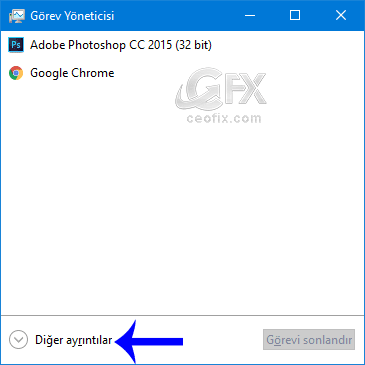
Ve detayları görmek için “Diğer ayrıntılar” butonuna tıklarız. Ve Elbetteki tekrardan Daha fazla ayrıntı butonuna tıkladığımızda ayarları sıfırladığımız için artık eklediğimiz diğer sütunlarda görünmez olur.
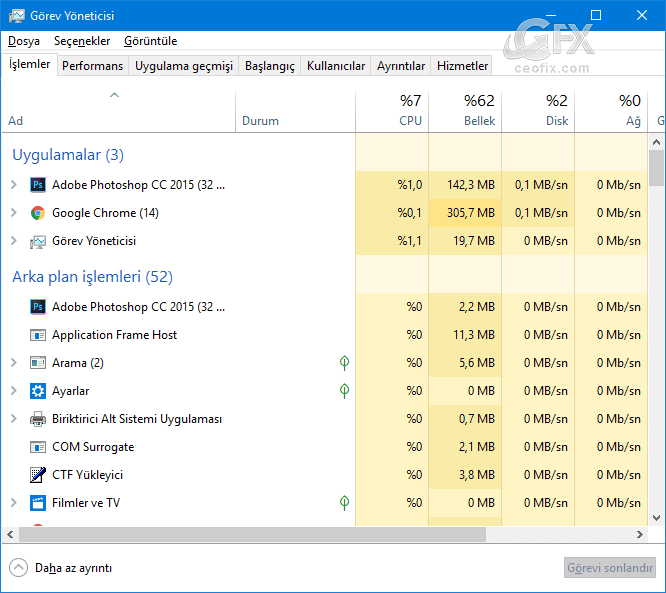
Böylece görev yöneticisinde yaptığımız tüm değişiklikler sıfırlandı. Hepsi bu kadar.
Yayınlanma tarihi: 11 Eki 2018-editlenme tarihi: 11-04-2022

Sıfırlama işi çok işime yarayacak , not aldım teşekkürler
@Hüseyin destan
Rica ederim.
teşekkürler gerçekten işime yaradı:)
@darkeagle
Rica ederim. yorum için teşekkürler
Çok kolaymış teşekürler keşe microsoft bunu seçenek olarak sunsaymış
@Gülbahar dağlı
Haklısın.
Ben Windows 7 kullanıyorum. Tek kullanıcı ben ve de admin olduğum halde görev yöneticisini açtığımda ”tüm kullanıcılara ilişkin işlemleri göster” butonu çıkıyor. Ben bunun olmasını istemiyorum. Görev yöneticisi her açtığımda tüm işlemleri görmek istiyorum..Local, system vs. gibi. Bir çözümü var mı ? Teşekkürler..
@MUSTY
üzgünüm sanırım istediğiniz olmaz.
Güzel bir bilgi paylaşmışsınız , Registry ile Görev yöneticisi ayarlarının sıfırlandığını ilk defa duyuyorum.
@Gürkan dilek
Teşekkür ederim. Bazen ayarları fazlaca karıştırıyoruz Ve orjinal ayarlara nasıl döneceğimizi bilemiyoruz. Umarım yararlı olur herkese.